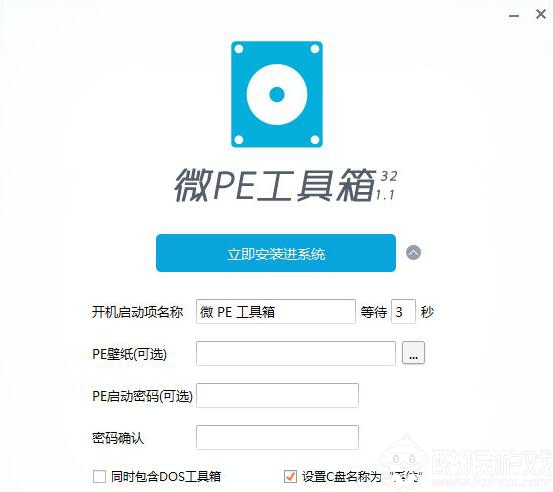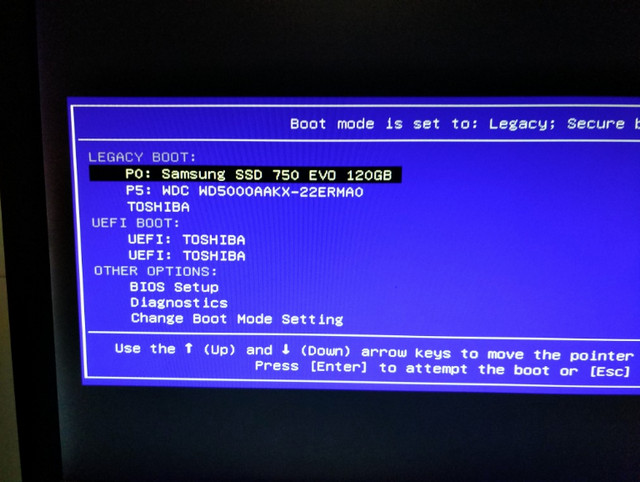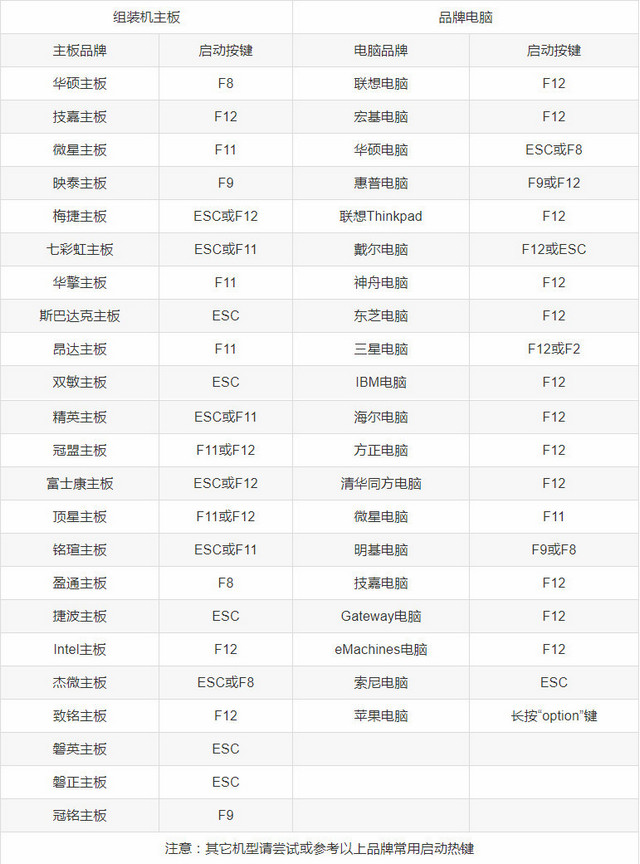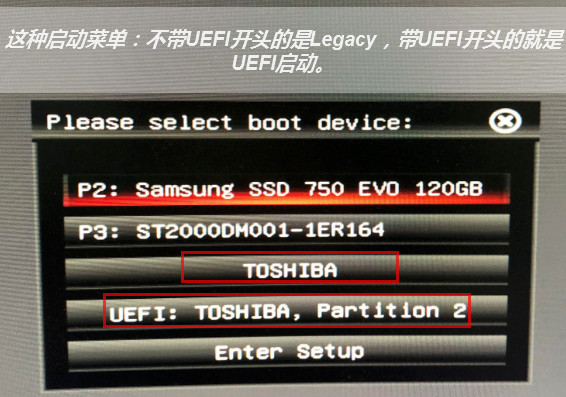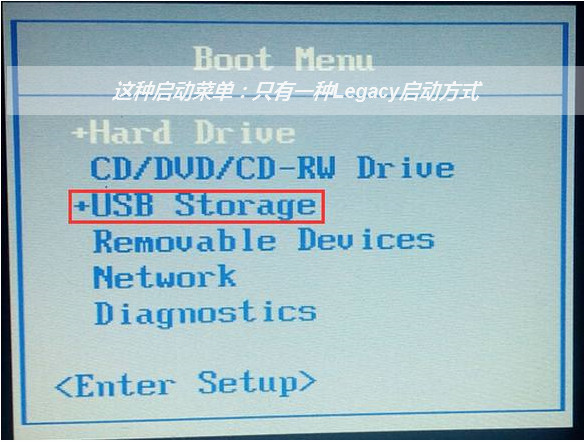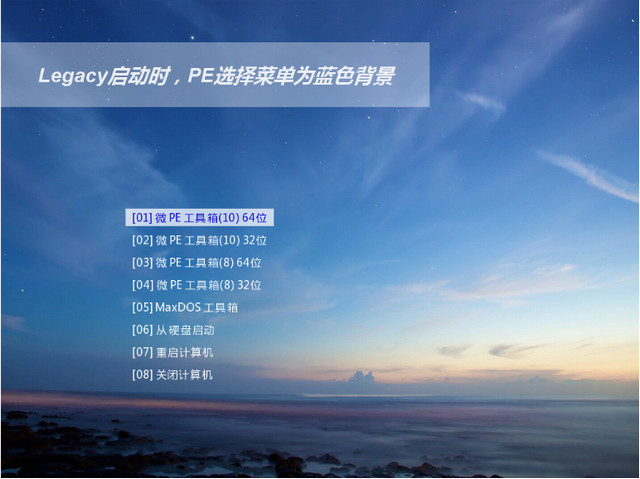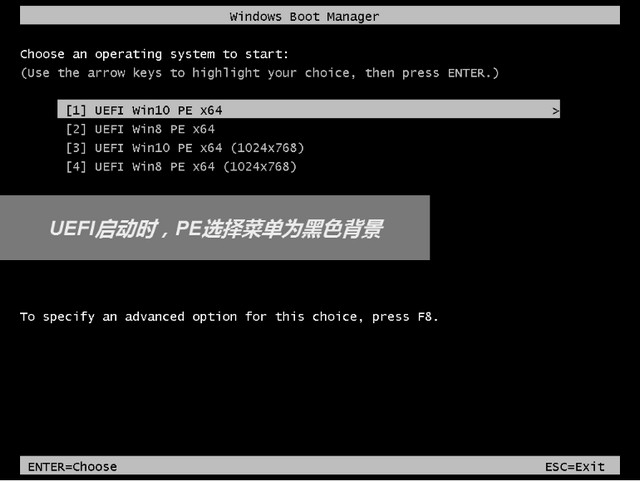| 微PE工具箱32位/64位下载 v3.0.17.1129正式版 | 您所在的位置:网站首页 › 微pe硬盘版 › 微PE工具箱32位/64位下载 v3.0.17.1129正式版 |
微PE工具箱32位/64位下载 v3.0.17.1129正式版
|
微pe工具箱正式版是一款十分强大的装机工具软件。微pe工具箱正式版支持多种原生纯净windows系统,可以帮助用户快速安装和替换系统,微pe工具箱正式版操作简单方便,而且还提供了许多实用的系统维护修复工具,帮助用户解决各种电脑系统问题。 微pe工具箱正式版具有自制引导盘,读写速度非常快,而且具有超前的安全性,保证用户的电脑系统安全。微pe工具箱正式版完全免费,使用方法简单便捷,是大家装机和重装系统的得力助手。
软件特性 全能的安装程序: 微PE的智能EXE安装包使得WinPE能够灵活地安装到系统开机启动项、制作可启动U盘、移动硬盘、生成ISO镜像,在安装过程中,点击“立即安装进系统”旁边的下拉箭头可以设置一些基本的安装参数,点击右下角的“安装到其他介质”可以实现安装的U盘、移动硬盘等操作。 完整且精简的内核: 1、为了创造一个功能完整、体积更小的Windows子系统,微PE做出了推进行业发展的努力。 2、我们花了巨大的精力研究Win系统内核,精简掉了很多在WinPE维护操作中不必要的文件,并保证了功能完整不缺失,每一个MB都不浪费。 3、我们的极致追求让一个采用Win8系统内核的WinPE在保证稳定性的前提下做到了业界最小。 性价比超高的第三方工具合集: 1、为了让我们在PE中能够完成更多的维护操作,我们甄选了一大批备受好评的维护型工具软件,这些软件均来自经验丰富的开发者,每个都很好用。 2、同时我们对全部软件都进行了精简和压缩适配,在保证功能完整的情况下,减小了存储和传输的成本。 3、我们的这些努力使微PE成为唯一一个不但内核小,而且工具全的PE工具箱,堪称精华中的精华。 4、微PE工具箱是一款跨时代的PE工具箱,装机维护最得力的助手,最后的救命稻草。一键安装,极速启动,比绝对更绝对,比通用更通用。
使用教程 如何进入PE系统? 无论您是想装系统、拯救文件还是破解密码等,您要做的第一步就是从U盘启动进入PE系统。启动PE系统的关键操作顺序是: 第一步:在开机时进入主板的启动项列表; 第二步:找到要启动的U盘,并辨别UEFI和Legeacy方式; 第三步:选择一个合适的WinPE系统版本进入。
第一步:在开机时进入主板的启动项列表 请将电脑关机,将微PE优盘插入到电脑后开机。然后在开机后的几秒内,当出现开机画面,按下快捷启动热键F12(不同机型请查看下面快捷键列表)进入启动项列表,然后在列表中通过方向键选择U盘所在选项,一般会带USB字样或者是U盘的品牌名(Sandisk、Toshiba之类),然后敲击回车可以进入U盘的PE菜单选择界面。 以下为各种品牌的主板和笔记本的快捷启动按键:
另外您还可以在BIOS设置中,将U盘设置为第一启动项启动U盘,具体方法可以百度。 第二步:找到要启动的U盘,并辨别UEFI和Legeacy方式 微PE优盘支持两种启动方式: UEFI Legacy 当您的机器支持UEFI的话(新机器一般同时支持Legacy和UEFI),在这个启动项中一般会出现两个U盘的选项,一个是UEFI开头的,另一个是不带UEFI开头的或叫Legacy的:
当您的机器(老机器)只支持Legacy时,在这个主板的启动项中就只会出现一个U盘的选项:
UEFI/Legacy启动方式的选择,对后续安装系统的时候影响比较大,一般情况下,如果需要用EFI方法安装系统(硬盘分区表为GPT),就启动UEFI的PE。如果用传统方式安装系统(硬盘分区表为MBR),就Legacy启动方式启动PE,这个按照您自己的需求选择。如果不清楚的话可随意先进一个,如果后面遇到问题再回来重选即可。如果是只支持Legacy启动的老机器,那就没得选,只能以Legacy方式启动PE。 注意:一些新机器默认了只开通了UEFI启动,如果需要打开Legacy启动,需要进BIOS设置中关闭SecureBoot。 选中需要启动的U盘选项,继续敲回车之后,均会先进入PE版本选择界面。但以不同的方式进入,显示的PE选择界面是不同的。Legacy启动时,PE选择菜单为蓝色天空背景。UEFI启动时,PE选择菜单为黑色纯色背景。
第三步:选择一个合适的WinPE系统版本进入 微PE优盘支持多个PE系统,在黑色或蓝色PE选择界面可以按需选择,legacy启动的蓝色菜单可以让您自由决定PE系统版本和位数32位或64位,而UEFI启动的黑色菜单,已经按照机器的情况自动确定了位数,您只能选择系统版本。10PE和8PE是目前最常用的两种PE,10PE用于比较新的机器,8PE用于比较老的机器。如果不太清楚,选默认第一个Win10PEx64就好。关于10PE、8PE、32位和64位的具体功能区别会在后续的教程中单独列出。选中后,敲击回车正式进入PE系统。
如果您能成功进入到这个PE桌面,并且知道自己进入的是legacy方式的PE,还是UEFI方式的PE(通过在PE版本选择菜单页中背景是蓝色/黑色确定),就完成第一步。虽然现在看起来只完成了一小步,但这是迈向成功的一大步。 |
【本文地址】